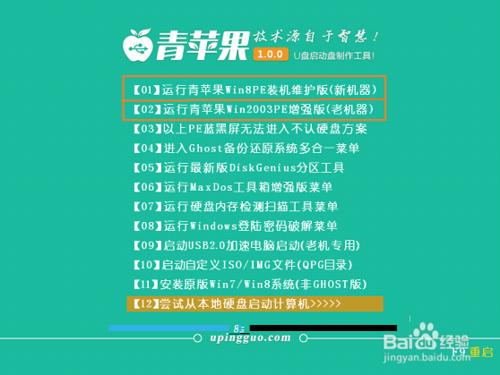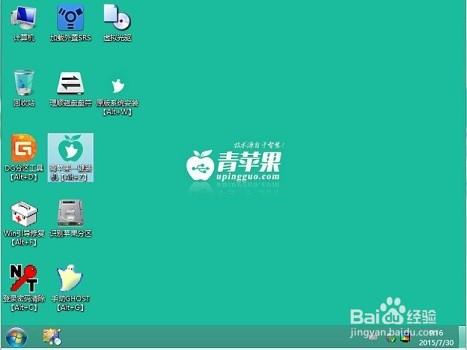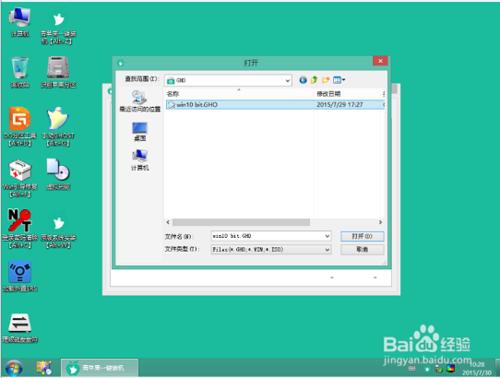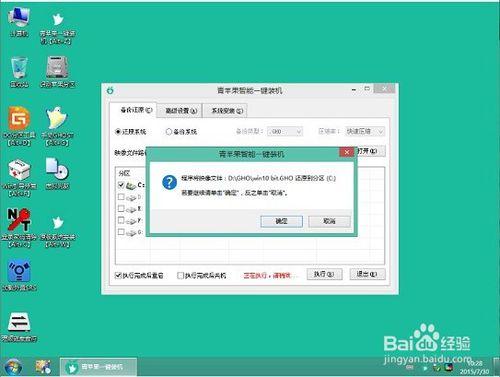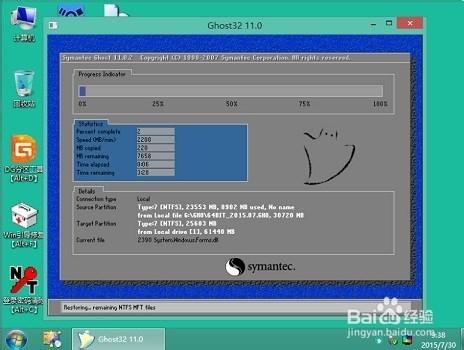關於宏基(宏碁)4750G筆記本,無可避免的是其通病:音效和散熱不太好,不過配置倒還不錯,很多人用著玩一些大型3D遊戲都能夠順暢運行。那麼在宏基(宏碁)4750G筆記本上要怎麼使用U盤安裝win10系統呢?對於新生代的win10系統,相信很多宏基(宏碁)4750G筆記本的用戶也很想體驗一下吧,下面我們就來一起來看看具體的相關教程。
工具/原料
首先準備一個U盤,容量最好大於1G,然後下載U盤啟動盤製作工具,製作成U盤啟動盤。
放入鏡像,設置U盤啟動
打開啟動U盤,進入“GHO”文件夾。將下載好的win10系統ISO/GHO鏡像拷貝到此目錄。由於ISO/GHO文件通常都比較大,可能需要等待1-2分鐘。
重啟電腦,通過快捷鍵啟動U盤進入PE。機型不一樣快捷鍵有可能不一樣,經瞭解,宏基4750G筆記本快捷鍵是F12
注意:如果你的筆記本電腦不能使用快捷鍵啟動U盤,可以參考進入BIOS設置U盤啟動的方法如果你的快捷啟動窗口圖和此圖不一樣也沒關係,方法都是一樣的!
進入PE系統執行“【Alt+Z】一鍵裝機”安裝win10
進入啟動菜單後,通過上下鍵選擇“【01】運行win8PE裝機維護版(新機器)”或者是“【02】運行win2003PE增強版(老機器)”選項,具體可根據自己的機器實際情況選擇。選中後,按“回車鍵”進入PE系統。
進入PE桌面後,用鼠標雙擊“一鍵裝機【Alt+Z】”圖標,進入“映象大師”的界面,通過“打開”按鈕選擇我們拷貝進U盤啟動盤的ISO文件。
在彈出的窗口中,首先通過下拉列表選擇U盤啟動盤的GHO目錄;其次選中我們拷貝進去的ISO或GHO;接著,確認我們所選的鏡像文件無誤後,點擊“打開”按鈕。
格式如果為GHO的請略過此步驟,軟件會自動加載並分析ISO中的文件內容,在“映象文件”列表中,點擊選擇下載的GHO文件,接著確認即可。
選擇要恢復的分區,一般默認都是C:盤,然後點擊“執行”。開始恢復系統之前,軟件會再次彈窗確認是否要繼續操作,在確認無誤後,點擊“確定”按鈕。
此時,會自動彈出Ghost系統還原界面。我們耐心等待Ghost還原自動安裝win10系統。
這就是關於宏基(宏碁)4750G筆記本上怎麼使用U盤安裝win10的具體方法步驟了